WordPressサイトでSnapchatのフォロワーを増やしたいですか?最近、読者の一人から、サイトにSnapchatフォローボタンを追加できるかという質問がありました。Snapchatは、他のSnapchatユーザーがスキャンしてフォローできるSnapcodeを提供しています。この記事では、WordPressにSnapchatのSnapcodeを追加する方法を説明します。
動画チュートリアル
動画が気に入らなかった場合や、さらに詳しい説明が必要な場合は、読み進めてください。
まず、Snapchat Snapcodesのウェブサイトにアクセスする必要があります。Snapchatのユーザー名とパスワードを使用してログインしてください。ログイン後、ダウンロードボタンをクリックしてSnapcodesをダウンロードします。
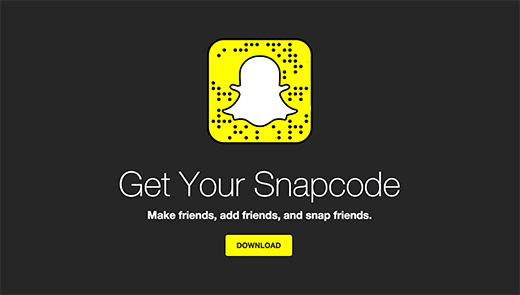
Snapchatはzipファイルをダウンロードします。このファイルを解凍する必要があります。中には、snapcode.pngとsnapcode.svgの2つの画像ファイルがあります。
これらの画像ファイルはQRコードであり、ユーザーはSnapchatで携帯電話を使用してスキャンできます。QRコードの詳細については、WordPressでQRコードを生成して追加する方法に関するガイドをご覧ください。
Snapcodeが用意できたので、次のステップはWordPressサイトにアップロードすることです。SnapcodeをWordPressサイトに追加するには、2つの方法を紹介します。
Snapcodeを手動でアップロードしてWordPressに追加する
スナップコードは単なる画像ファイルであり、他の画像ファイルと同様にWordPressサイトに追加できます。
メディア » 新規追加ページにアクセスしてアップロードし、サイドバーウィジェットに画像を追加するだけです。また、それを行うためにImage Widgetプラグインを使用することもできます。
詳細な手順については、WordPress サイドバーウィジェットに画像を追加する方法に関するチュートリアルをご覧ください。
このSnapcodeを投稿やページに追加することもできます。
Snapchat Snapcodeウィジェットの使用
最初の方法がうまくいかない場合は、Snapchat Snapcode Widget プラグインをインストールして有効化できます。
有効化したら、外観 » ウィジェットページに移動し、利用可能なウィジェットのリストからSnapchat Snapcodeウィジェットを探してください。
次に、それをサイドバーまたはウィジェット対応エリアにドラッグします。
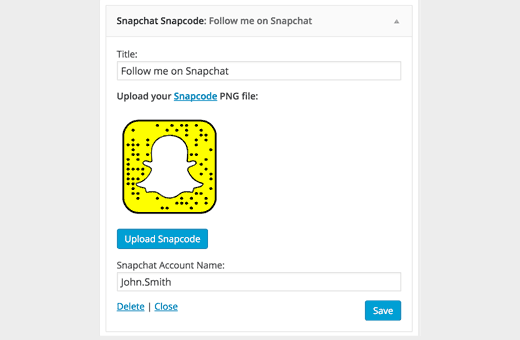
ウィジェットがサイドバー列に表示され、その設定を確認できるようになります。snapcode.png ファイルをアップロードするには、スナップコードのアップロード ボタンをクリックするだけです。必要に応じて、Snapchat のユーザー名を提供することもできます。ウィジェットの設定を保存するには、保存ボタンをクリックします。
これで完了です。ウェブサイトを表示すると、WordPressのサイドバーにSnapcodeが表示されているはずです。
この記事が、WordPressブログにSnapchatスナップコードを追加するのに役立ったことを願っています。また、WordPressユーザー向けの最高のソーシャルメディア監視ツールのリストもご覧ください。
この記事が気に入ったら、WordPressのビデオチュートリアルのために、YouTubeチャンネルを購読してください。また、TwitterやFacebookでもフォローできます。





質問や提案はありますか?コメントを残して、議論を開始してください。